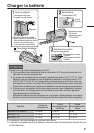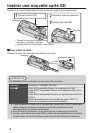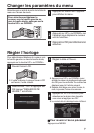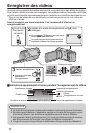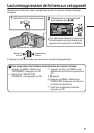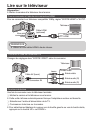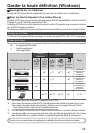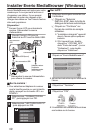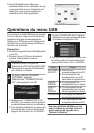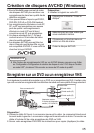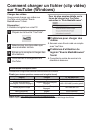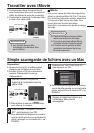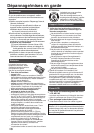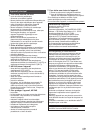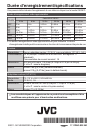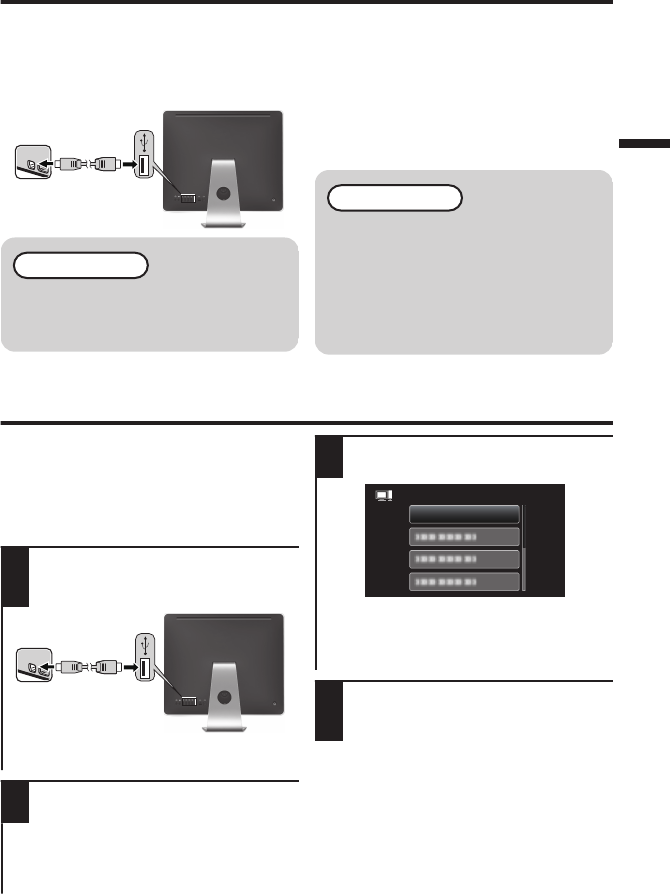
Travailler avec iMovie
0
Vous pouvez utiliser le logiciel fourni
avec l’ordinateur Mac pour visualiser et
éditer les fichiers à partir de la caméra.
0
Connectez la caméra à l’ordinateur Mac
à l’aide d’un câble USB.
.
Câble USB (fourni)
Vers
port
USB
Vers connecteur
USB
REMARQUE
0
Les fichiers doivent être
transférés à l’ordinateur Mac
pour l’édition.
o
iMovie
Vous pouvez importer les fichiers de cet appareil en
utilisant un ordinateur et iMovie ’08, ’09 ou ’11 de Apple.
Pour vérifier les configurations système, sélectionnez
“À propos de ce Mac” dans le menu Apple. Vous
pouvez déterminer la version du système
d’exploitation, le processeur et la quantité de mémoire
disponible.
REMARQUE
0
Pour plus d’informations concernant iMovie,
veuillez vous rendre sur le site d’Apple.
0
Pour savoir comment utiliser iMovie,
consultez le fichier d’aide du logiciel.
0
Il n’existe aucune garantie que les
opérations fonctionnent dans tous
les environnements.
Simple sauvegarde de fichiers avec un Mac
Préparation :
0
Assurez-vous qu’il y a suffisamment
d’espace sur le disque dur du Mac.
0
Fermez l’écran LCD pour éteindre la
caméra. Débranchez la source
d’alimentation.
1
Ouvrez l’écran LCD pour le
brancher à l’ordinateur avec le
câble USB.
.
Câble USB (fourni)
Vers
port
USB
Vers connecteur
USB
0
Rebranchez la source d’alimentation
pour allumer la caméra.
2
Sélectionnez “CONNECTER AU
PC”, puis appuyez sur OK.
0
Pour sélectionner/déplacer le curseur
vers le haut/la gauche ou vers le bas/la
droite, appuyez sur la touche UP/< ou
DOWN/>.
3
Sélectionnez “LECTURE SUR PC”,
puis appuyez sur OK.
.
LECTURE SUR PC
CONNECTER AU PC
0
Pour sélectionner/déplacer le curseur
vers le haut/la gauche ou vers le bas/la
droite, appuyez sur la touche UP/< ou
DOWN/>.
4
Copiez et collez les fichiers sur
l’ordinateur Mac pour la
sauvegarde.
17